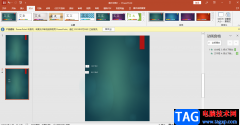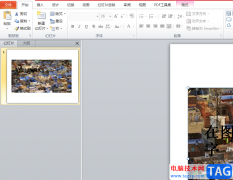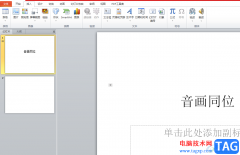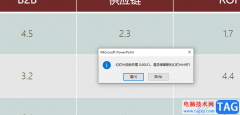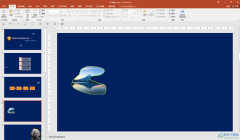众所周知ppt软件是一款专门用来制作演示文稿的办公软件,他为用户提供了不错的制作平台,让用户可以简单轻松的完成工作报告、年度总结或是学习报告等文件的演示,因此ppt软件吸引了不少用户的注意,当用户在ppt演示文稿中插入文本框后,会发现自己绘制出多大的文本框,都会随着文字内容变大变小,让用户很是苦恼,想要固定文本框的大小不自动调整,就需要进入到设置形状格式窗口中,接着在文本框选项卡中勾选不自动调整大小选项即可解决问题,详细的操作过程是怎样的呢,接下来就让小编来向大家分享一下ppt禁止文本框随着内容变大变小的方法教程吧,希望小编的教程可以帮助到大家。
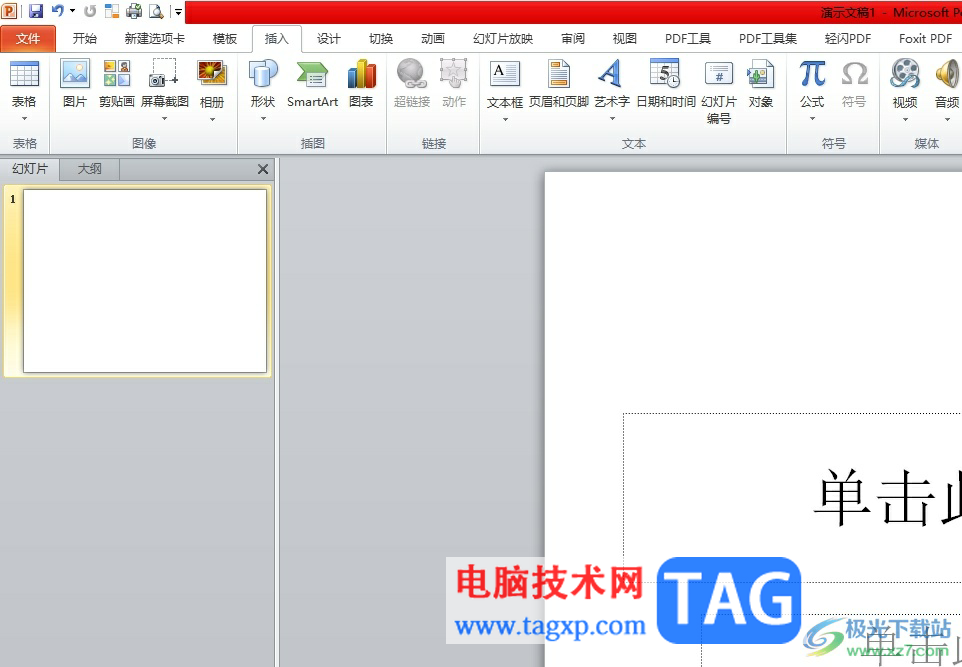
方法步骤
1.用户在电脑上打开ppt软件,并来到演示文稿的编辑页面上来进行设置
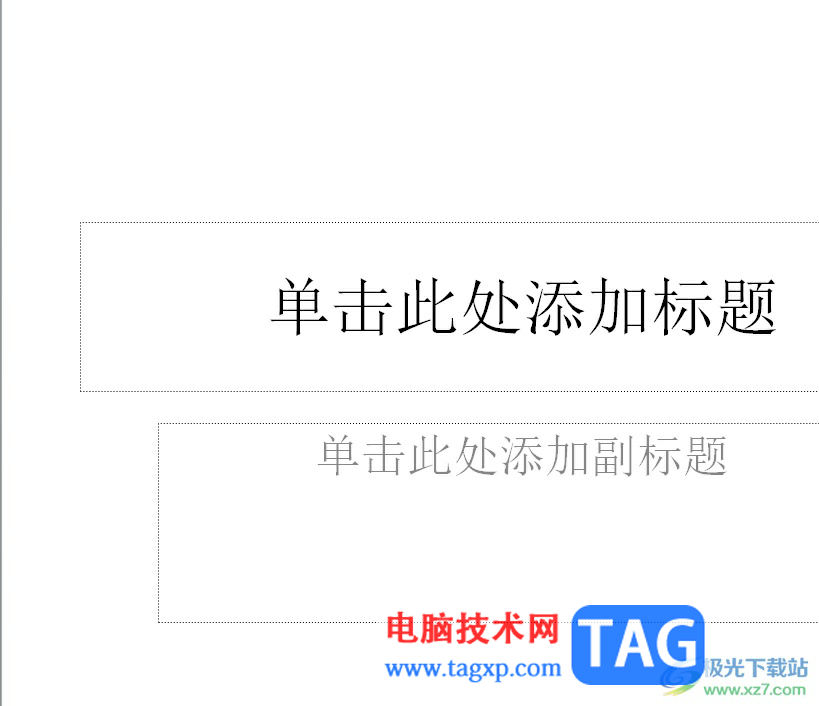
2.接着在页面上方的菜单栏中点击插入选项,将会显示出相关的选项卡,用户选择其中的文本框选项
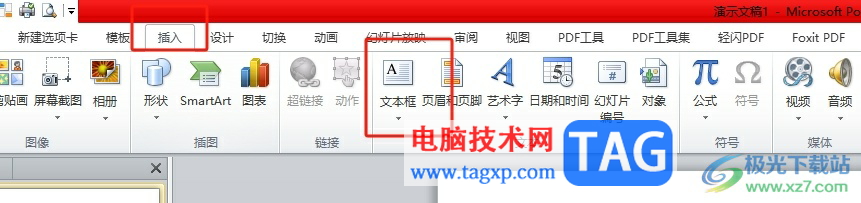
3.在显示出来的下拉选项卡中,用户选择其中的横排文本框选项来进行绘制
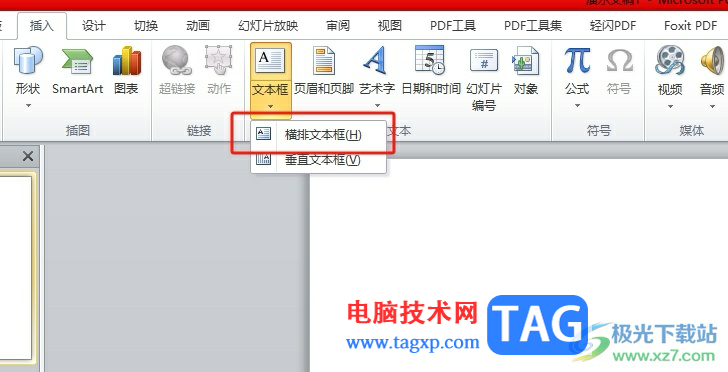
4.在页面上绘制出合适大小的文本框后,用户会发现松开鼠标后,输入文字内容,文本框就会随着内容变大变小
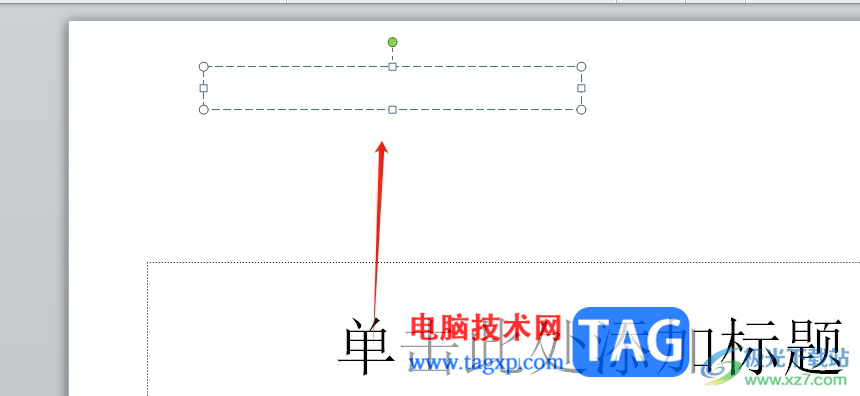
5.这时需要用户用鼠标右键点击文本框,在弹出来的右键菜单中,用户选择其中的设置形状格式选项
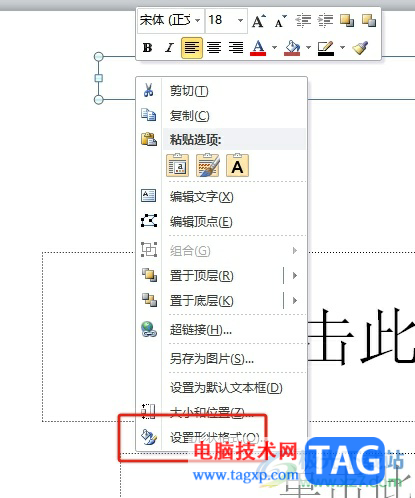
6.在打开的设置形状格式窗口中,用户在文本框选项卡中找到自动调整板块,然后勾选其中的不自动调整选项即可解决问题
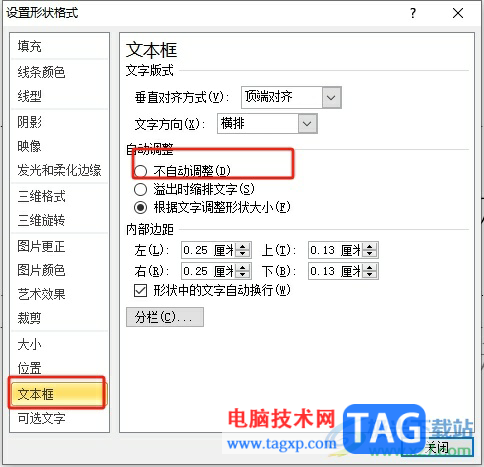
7.完成上述设置后,用户在窗口的右下角按下关闭按钮即可解决问题
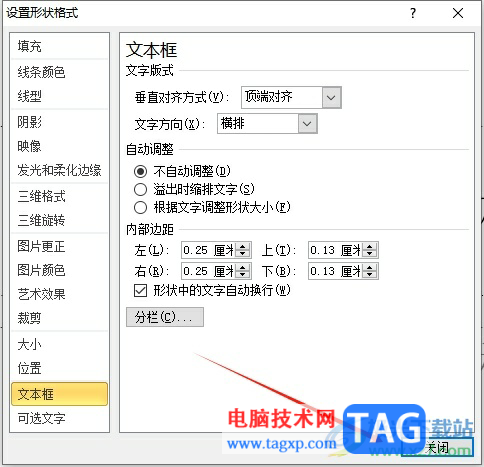
8.如图所示,回到编辑页面上,用户会发现文本框的大小不再随着文字内容调整大小了
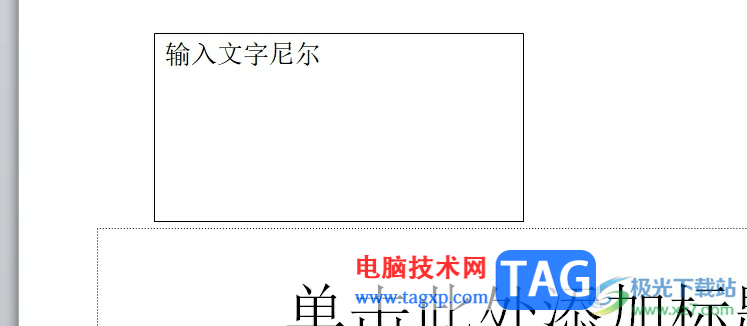
以上就是小编对用户提出问题整理出来的方法步骤,用户从中知道了大致的操作过程为点击插入文本框——设置形状格式——文本框——不自动调整这几步,方法简单易懂,因此感兴趣的用户可以跟着小编的教程操作试试看,一定可以解决好大家的问题。